Nije uspjelo objavljivanje komentara na YouTubeu
YouTube je najpopularnija platforma za dijeljenje videa, međutim, interakcija na web stranici uglavnom je ograničena na komentiranje videa. Zamislite ako je i ova mala privilegija povrijeđena, a vaš komentar ne bude objavljen na YouTubeu(comment fails to post on YouTube) . Ako naiđete na ovaj problem, pročitajte ovaj članak za rješenje.
Nije uspjelo objavljivanje komentara na YouTubeu
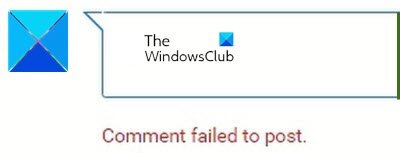
Iza ovog problema može biti mnogo uzroka, uključujući blokatore oglasa, otkrivanje neželjene pošte, probleme s preglednikom, probleme s poslužiteljem itd. Obično je slučaj da dok je okvir za komentar prisutan i možete unijeti komentar, on kruži neko vrijeme, a zatim dobivate pogrešku Komentar nije uspio objaviti(Comment failed to post) . U drugom slučaju, nakon pokušaja uređivanja vašeg komentara, komentar bi nestao.
- Onemogućite blokatore oglasa
- Onemogućite proširenja u svom pregledniku ili otvorite preglednik u načinu InPrivate/InCognito
- Pustite video nekoliko sekundi
- Izbrišite(Delete) predmemoriju preglednika i datoteke kolačića
- Onemogućite VPN i proxy servere na svom sustavu
- Odjavite se i prijavite na YouTube
Da biste riješili pogrešku Komentar nije uspio objaviti na YouTubeu(Comment failed to post on YouTube) , pokušajte uzastopno sljedeća rješenja:
1] Onemogućite blokatore oglasa
Blokatori oglasa su vaši neprijatelji. Većina web stranica ograničava svoje značajke za sustave koji koriste blokatore oglasa. Isti je slučaj i s YouTubeom(YouTube) . Budući da zarađuju od oglasa, onemogućuju pristup mnogim značajkama za sustave i preglednike koji koriste blokatore oglasa. Isključite blokatore oglasa i pogledajte.
2] Onemogućite proširenja u svom pregledniku ili otvorite preglednik u načinu InPrivate/InCognito

Mnoga proširenja na vašem pregledniku, osobito ona povezana sa sigurnošću i blokiranjem oglasa, ograničit će značajke na web-mjestima, a jedno od njih je slučaj u raspravi. Stoga barem privremeno uklonite takve ekstenzije kako biste izolirali slučaj.(remove such extensions)
Ako niste sigurni koja proširenja treba onemogućiti, možete pokušati otvoriti preglednik u načinu InPrivate ili InCognito kako biste izolirali uzrok.
3] Reproducirajte videozapis nekoliko sekundi
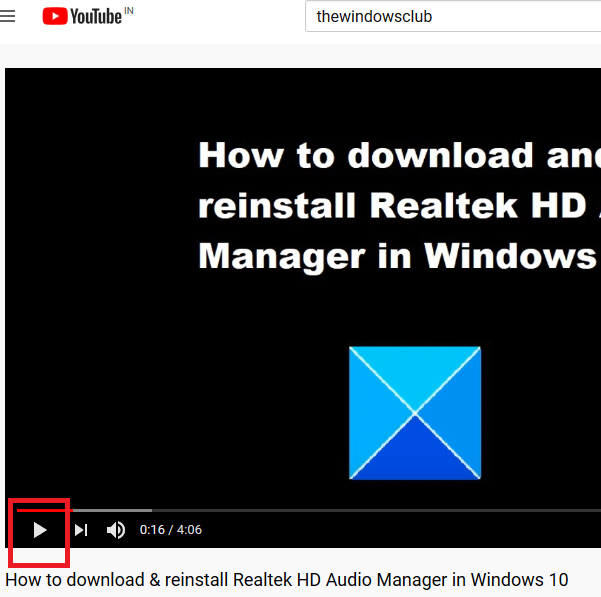
Baš kao i na drugim platformama društvenih medija, spameri postoje i za YouTube . Pokušavaju objaviti veze u odjeljku za komentare popularnih videozapisa ili na drugi način pokušati slati neželjenu poštu. To se obično radi putem botova.
Kako bi spriječio takve botove od neželjene pošte u videozapisima, YouTube bi vam mogao zabraniti komentiranje osim ako niste reproducirali videozapis nekoliko sekundi. Stoga pokušajte reproducirati videozapis nekoliko sekundi kako biste prešli ovaj blok.
4] Izbrišite(Delete) predmemoriju preglednika i datoteke kolačića

Datoteke predmemorije(Cache) i kolačića podaci su pohranjeni izvan mreže što pomaže u povećanju brzine učitavanja web-mjesta. Međutim, ako se datoteke predmemorije ili kolačića povezane s određenom web-stranicom ili web-stranicom pokvare, možete se suočiti s problemima s učitavanjem te web-stranice ili korištenjem određenih značajki te web-lokacije, kao što je u ovom članku objašnjeno s YouTubeom . (YouTube)U takvoj situaciji možete izbrisati predmemoriju i datoteke kolačića(delete the cache and cookie files ) povezane s YouTubeom(YouTube) i ponovno pokrenuti preglednik.
5] Onemogućite VPN(Disable VPN) i proxyje na vašem sustavu

Web-mjesta za online(Online) streaming kao što su YouTube i Netflix imaju sadržaj s ograničenom lokacijom. Mnogi korisnici pokušavaju zaobići ta ograničenja korištenjem VPN(VPNs) -ova ili proxyja, što je čin koji YouTube snažno ne preporučuje i protivan je njegovim pravilima. Ako web-mjesto otkrije isto, ograničit će vam korištenje njegove značajke i možete se suočiti s pogreškom Komentar nije uspio objaviti na YouTubeu(Comment failed to post on YouTube) .
Stoga je preporučljivo onemogućiti bilo koji VPN ili proxy dok koristite YouTube . Postupak za onemogućavanje proxyja je sljedeći:
Kliknite(Click) na gumb Start i idite na Postavke> Mreža i internet> Proxy .
U odjeljku Ručno postavljanje proxyja, (Manual)isključite(OFF) prekidač za korištenje(Use) proxy poslužitelja.
SAVJET(TIP) : Pretplatite se na YouTube kanal TheWindowsClub(TheWindowsClub YouTube Channel) ovdje.
6] Odjavite se i prijavite na YouTube
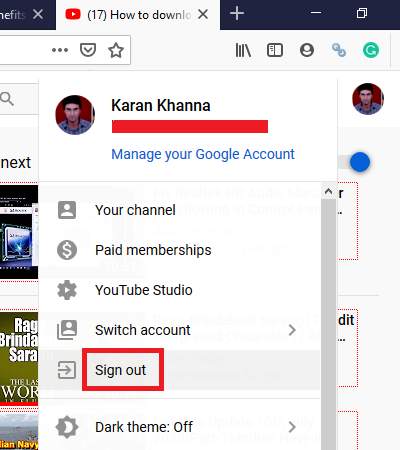
Ponekad je rješenje za vrlo težak problem jednostavno, a ovdje bi moglo biti jednostavno kao odjava i ponovno prijavljivanje na YouTube .
Da biste se odjavili, kliknite na ikonu svog imena u gornjem desnom kutu i odaberite Odjava(Sign-out) . Zatim se ponovno prijavite na YouTube kao i obično.
Nadam se da je ovo pomoglo u rješavanju vašeg problema.
Related posts
Kako spojiti više popisa za reprodukciju na Spotify i YouTube Music
Kako koristiti YouTube Analytics za provjeru izvedbe kanala
Najbolje YouTube alternative za kreatore
Kako prenijeti YouTube pretplate s jednog računa na drugi
Kako otkriti nove kanale na YouTubeu
Videozapis je ograničen, provjerite administratora Google radionice
Kako izbrisati YouTube video sa svog kanala s mobitela ili računala
Kako pronaći stihove pjesme na YouTubeu
Kako deblokirati YouTube videozapise na ograničenim mrežama
Pretvorite YouTube u MP3 pomoću ovog besplatnog softvera ili online pretvarača
Kako na jednostavan način promijeniti svoju sliku profila na YouTubeu
Kako povećati glasnoću YouTubea pomoću DOM konzole
Kako napraviti playlistu na YouTubeu s bilo kojim videom, bez prijave
Kako onemogućiti komentare na svojim YouTube videozapisima
VideoPad Video Editor je besplatni softver za uređivanje videa za YouTube
Kako preuzeti besplatnu glazbu iz YouTube audioteke
Kako zaustaviti ili ukloniti Preporučene videozapise na YouTubeu
Kako povezati Steam s YouTubeom i provjeriti datoteke igre
Kako blokirati YouTube kanal u pregledniku na stolnom računalu ili mobilnom uređaju
